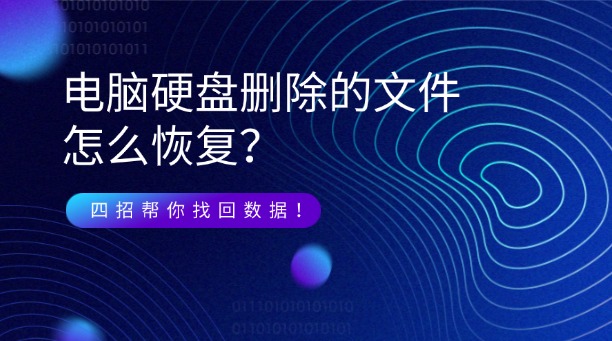AI摘要
AI摘要
文件被替换后,可通过立即停止使用硬盘、检查回收站和临时文件夹、利用文件历史记录、使用备份、数据恢复软件或寻求专业帮助等方式尝试恢复。预防措施包括定期备份、创建副本、使用版本控制等。及时处理可提高恢复成功率。
摘要由平台通过智能技术生成在日常使用电脑处理文档、图片、视频等文件时,我们有时会因为疏忽大意,将重要文件被同名文件覆盖或替换。这种情况一旦发生,往往会让人感到焦虑不安,担心数据永久丢失。然而,不必过于绝望,因为还有多种方法可以尝试恢复被替换的文件。那么文件不小心被替换怎么恢复呢?本文将详细介绍几种有效的恢复策略,帮助用户应对这一挑战。
一、立即停止使用该硬盘
一旦发现文件被替换,首先要做的是立即停止在该硬盘上进行任何写入操作。这是因为新的写入操作可能会覆盖被替换文件的存储区域,从而降低恢复成功的可能性。因此,请暂时不要使用该硬盘,直到你完成了恢复尝试。
二、检查回收站和临时文件夹
虽然文件被替换通常不会出现在回收站中,但有时候,替换操作可能并未完全成功,原文件可能仍存在于某个临时文件夹或缓存目录中。因此,不妨检查一下这些位置,看看是否有被替换文件的踪迹。
- 回收站:虽然可能性不大,但仍值得一试。
- 临时文件夹:如Windows的
%temp%目录,或特定应用程序的缓存文件夹。 - 文档历史记录(如果启用):某些办公软件(如Microsoft Office)会保存文档的历史版本,可以在“文件”菜单下的“信息”或“版本历史”中查找。
三、使用文件历史记录(仅限Windows 10/11)
如果你使用的是Windows 10或Windows 11,并且之前已经启用了文件历史记录功能,那么恢复被替换的文件将变得相对简单。文件历史记录可以定期备份你的文件和文件夹,你可以从中找回之前版本的文件。
操作如下:
1、打开“设置”应用。
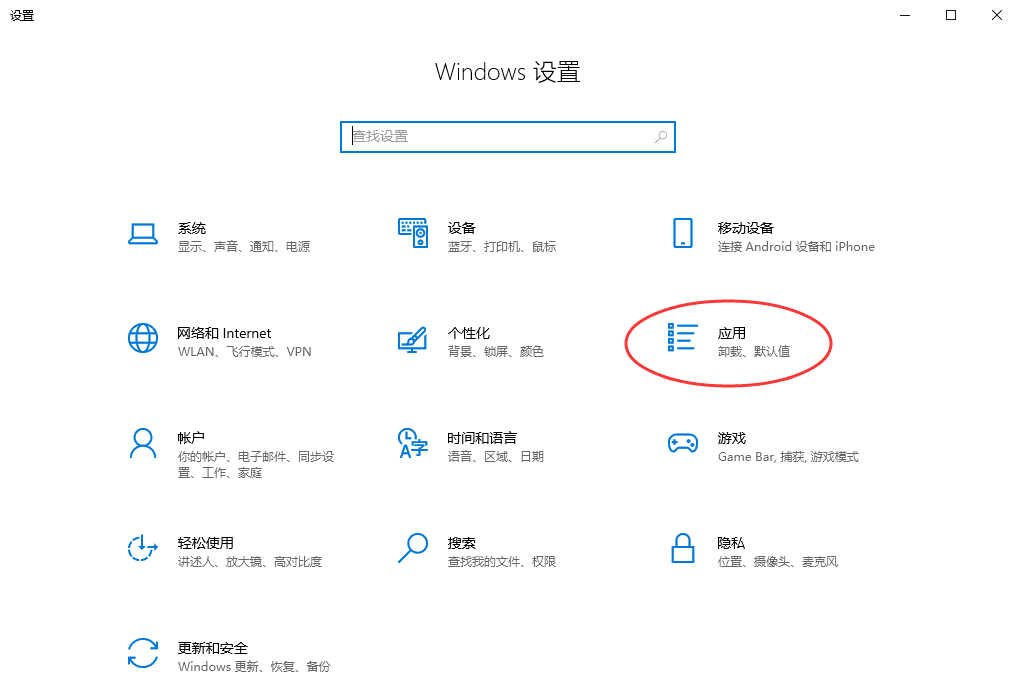
3、选择“备份”选项。
4、在“文件历史记录”部分,点击“还原个人文件”。
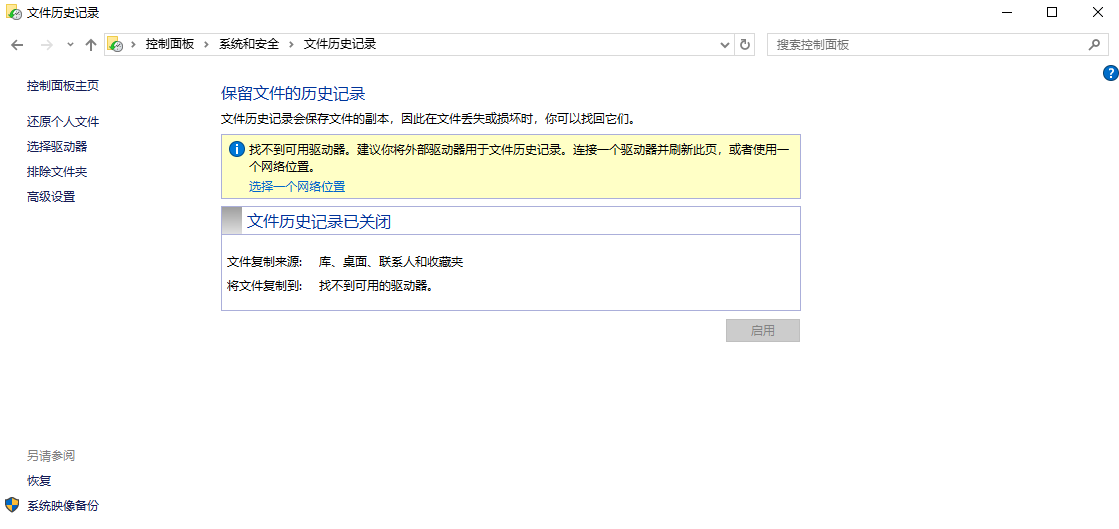
四、利用备份恢复
如果你有定期备份文件的习惯,那么恢复被替换的文件就变得轻而易举了。只需从备份中找到对应的文件,并将其复制回原位置即可。备份可以保存在外部硬盘、云存储服务、NAS(网络附加存储)或其他存储介质上。
五、使用专业数据恢复软件
如果以上方法都无法找回被替换的文件,那么可以尝试使用专业的数据恢复软件。这类软件能够深入扫描硬盘的未分配空间、文件系统残留等信息,尝试恢复被删除或替换的文件。但需要注意的是,由于文件已被替换,恢复的成功率可能较低,且恢复出来的文件可能不完整或已损坏。下面以转转大师数据恢复操作为例。
误删除恢复步骤:
第一步、选择误删除恢复模式

鼠标移动到此处,我们可以看到对该功能简单描述,通过描述大家可简单了解该功能的作用,点击进去进行误删除恢复。
第二步、选择原数据储存位置

选择文件之前所存放的磁盘,千万别选错哦。点击开始扫描。
第三步、扫描

扫描期间,如果磁盘的数据较多,那么扫描的时间也会稍微要长,所以需要耐心等候一下哦。
第四步、查找文件
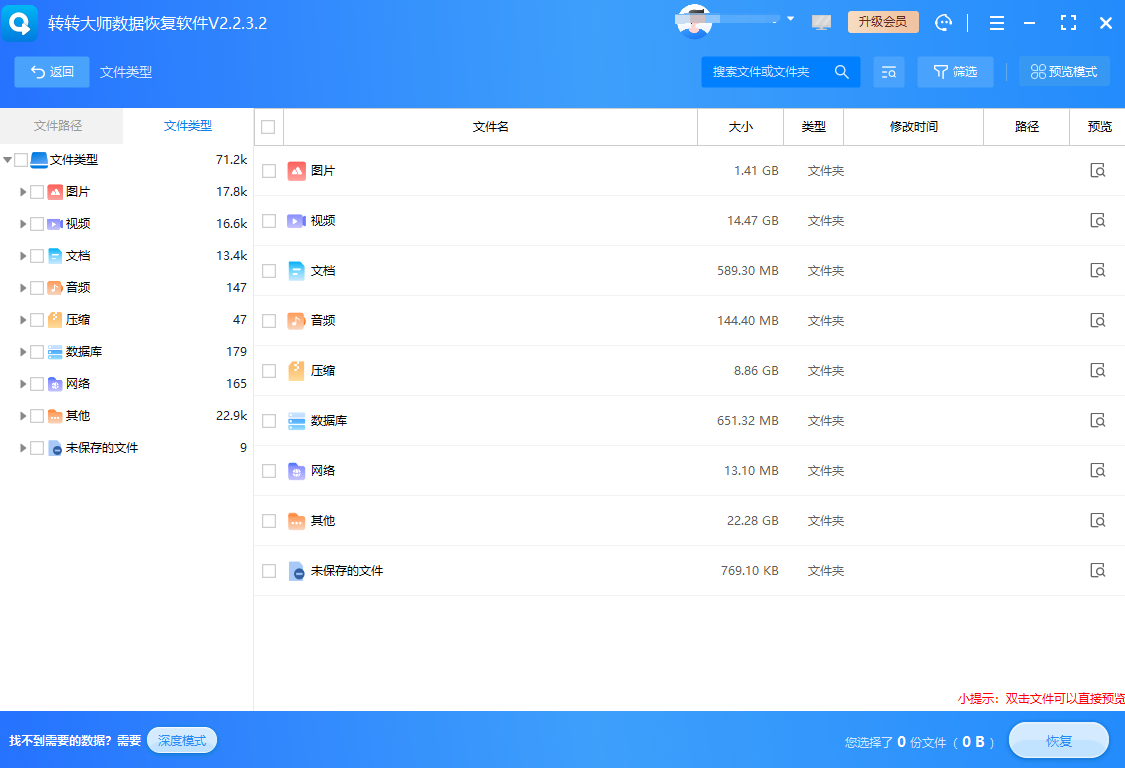
可以直接搜索文件或文件夹,也可以通过修改时间来筛选文件,如果文件都是同类型的,那么也可以根据文件类型来选。
第五步、恢复文件

在找到文件后,可以双击预览一下文件,预览成功即可以正常会,如果预览失败,有可能是文件已受损,恢复几率不高,但也不排除是文件类型不支持预览。点击立即恢复,设置导出路径,导出即可。


打开输出目录即可看到刚恢复的文件。
六、寻求专业帮助
如果文件非常重要且上述方法均无法恢复,那么可能需要寻求专业的数据恢复服务。专业的数据恢复公司拥有先进的设备和专业的技术人员,能够处理各种复杂的数据恢复问题。
但请注意:这种服务的费用通常较高,且恢复成功率也不是百分之百。
预防措施
最后,为了避免未来再次发生文件被替换的情况,建议用户采取以下预防措施:
- 定期备份重要文件,并确保备份的完整性和可访问性。
- 在进行重要文件操作前,先创建文件的副本或备份。
- 使用版本控制软件来管理文档和代码库,以便随时回滚到之前的版本。
- 谨慎操作,避免在不确定的情况下覆盖或删除文件。
总结
以上就是文件不小心被替换怎么恢复的方法介绍了,文件不小心被替换后并非无法恢复,只要采取正确的方法和策略,就有可能找回丢失的数据。希望本文的介绍能够帮助用户成功应对这一挑战。


 技术电话:17306009113
技术电话:17306009113 工作时间:08:30-22:00
工作时间:08:30-22:00 常见问题>>
常见问题>> 转转大师数据恢复软件
转转大师数据恢复软件
 微软office中国区合作伙伴
微软office中国区合作伙伴
 微信
微信 微信
微信 QQ
QQ QQ
QQ QQ空间
QQ空间 QQ空间
QQ空间 微博
微博 微博
微博 文件不小心被替换怎么恢复
文件不小心被替换怎么恢复
 免费下载
免费下载